我们都知道PDF文档中的内容我们不容易轻易编辑,当PDF文档中有我们不想要的页眉或者页脚的时候,手动往往比较难处理,尤其是当我们的PDF文档很多时,更加难处理了。这个时候我们可以借助一些工具帮我们搞定,今天给大家分享一个非常好用的工具,不管是单个PDF文档还是多个文档,都可以轻松删除掉PDF中的页眉页脚。
我们从网上下载的PDF文档经常带有我们不想要的页眉或页脚内容,今天给大家介绍的这个PDF批量处理工具,不仅可以批量删除多个PDF中的页眉页脚,还可以删除或覆盖PDF中任意区域的内容,不管是给隐私区域打码,还是擦除我们不想要的内容,去除PDF水印都完全支持,而且操作非常简单,想要删除哪,就在哪里绘制选区,现在我们就一起来看看具体操作步骤吧!
效果预览
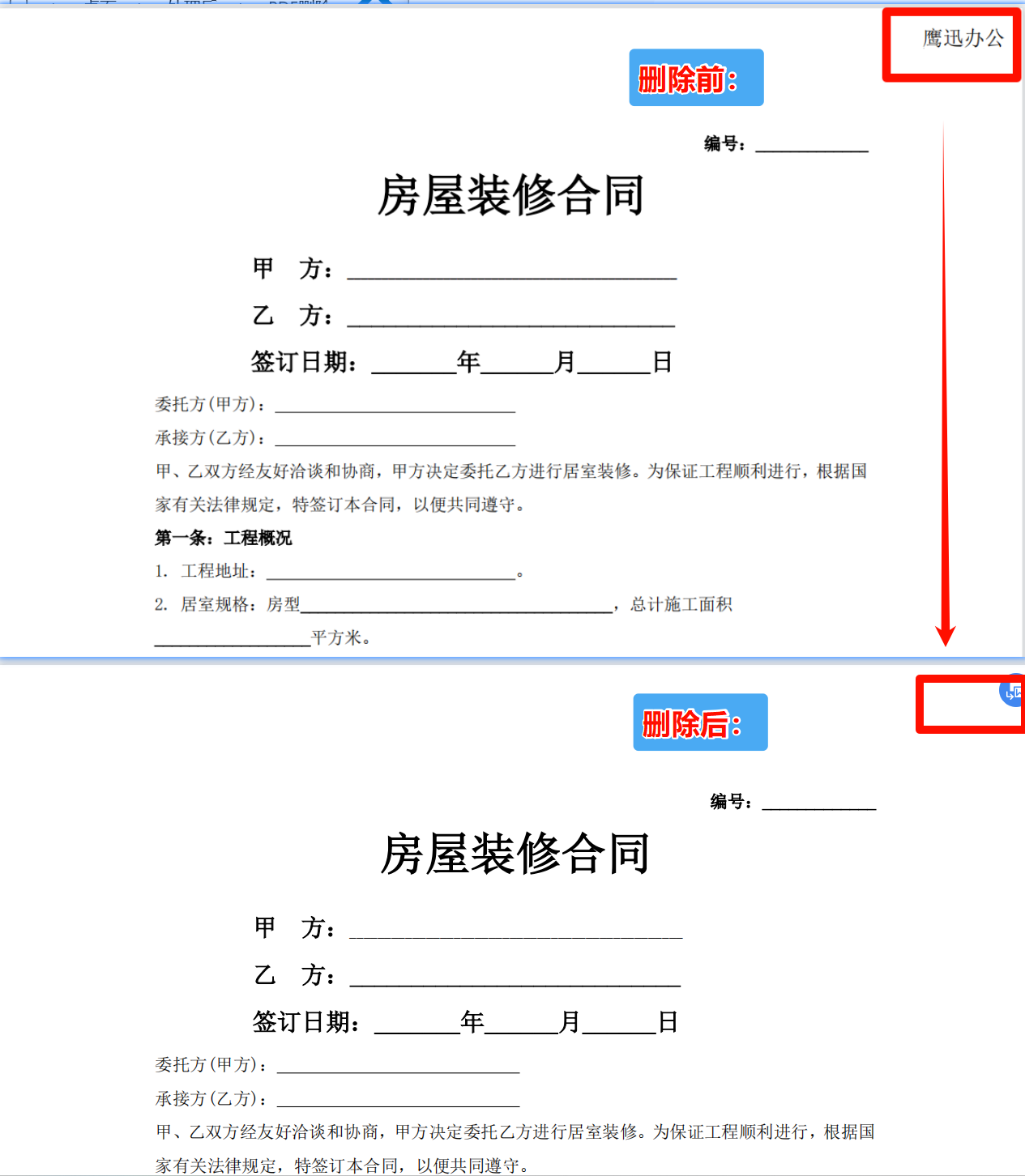
操作步骤
第一步、打开「鹰迅批量处理工具箱」,左侧选择「PDF工具」,右侧在文件内容分类中选择「擦除 PDF 指定区域内容」的功能。
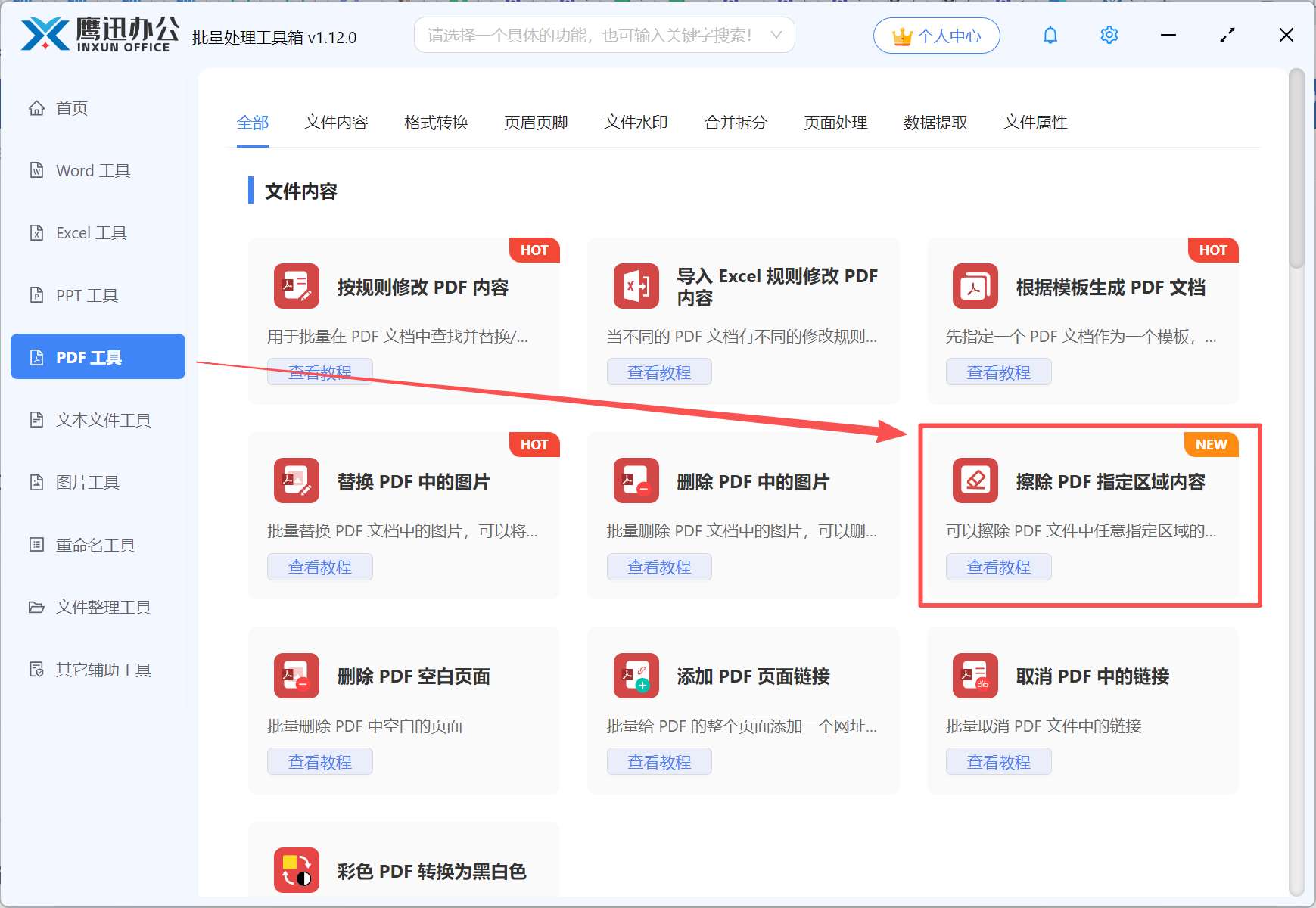
第二步、同时选择需要删除页眉页脚的PDF文档。
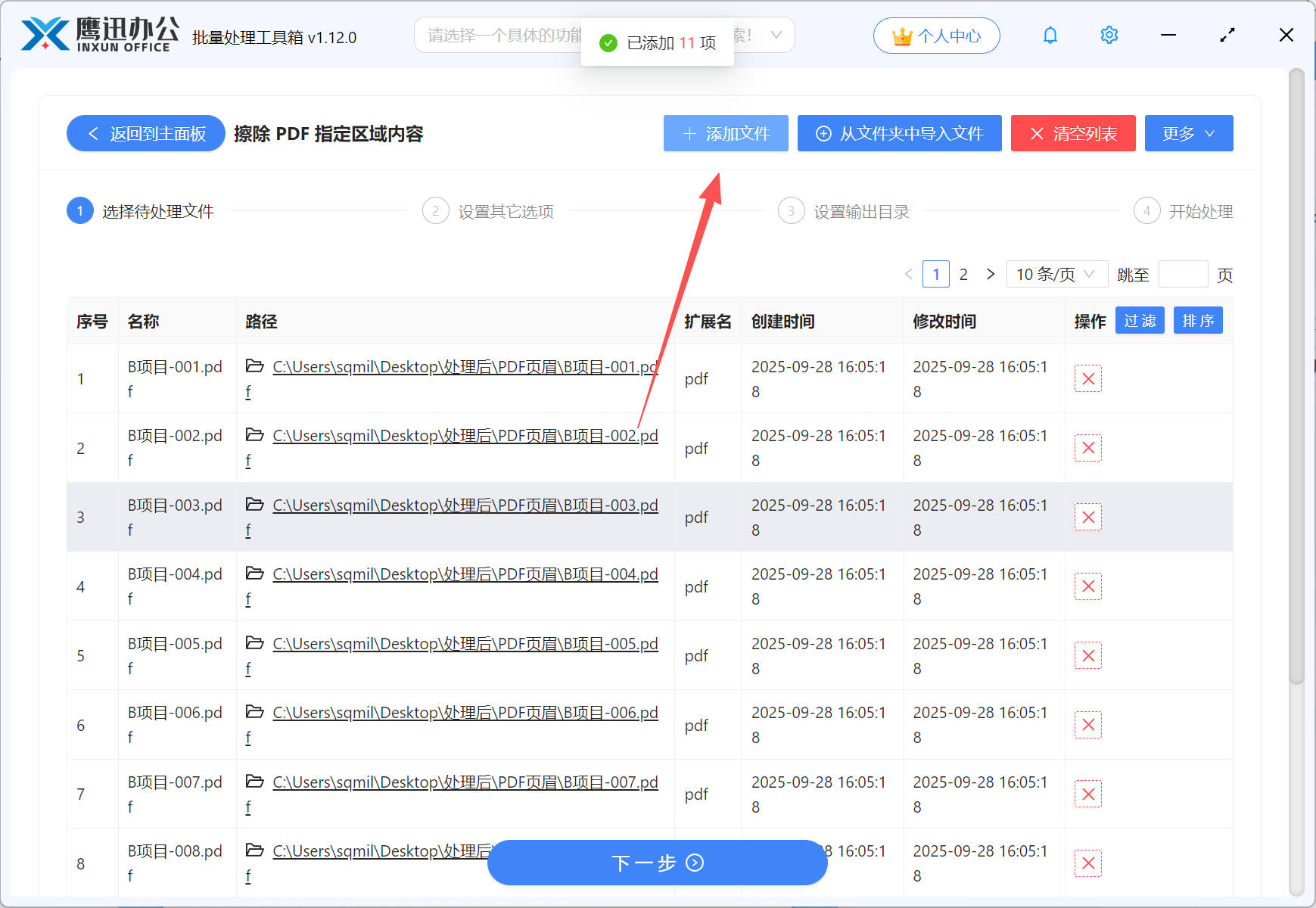
第三步、设置擦除的选区。
当我们第一次进入页面的时候,我们需要点击右侧的【设置擦除的选区规则】按钮进行选区的绘制,绘制到的区域就是要删除或覆盖的区域。

进入选区规则界面之后,软件会默认加载第一个选择的PDF文档作为示例文件进行选区的绘制。需要注意的是在这个文件中绘制的选区坐标会应用到所有其他的PDF文档中去。
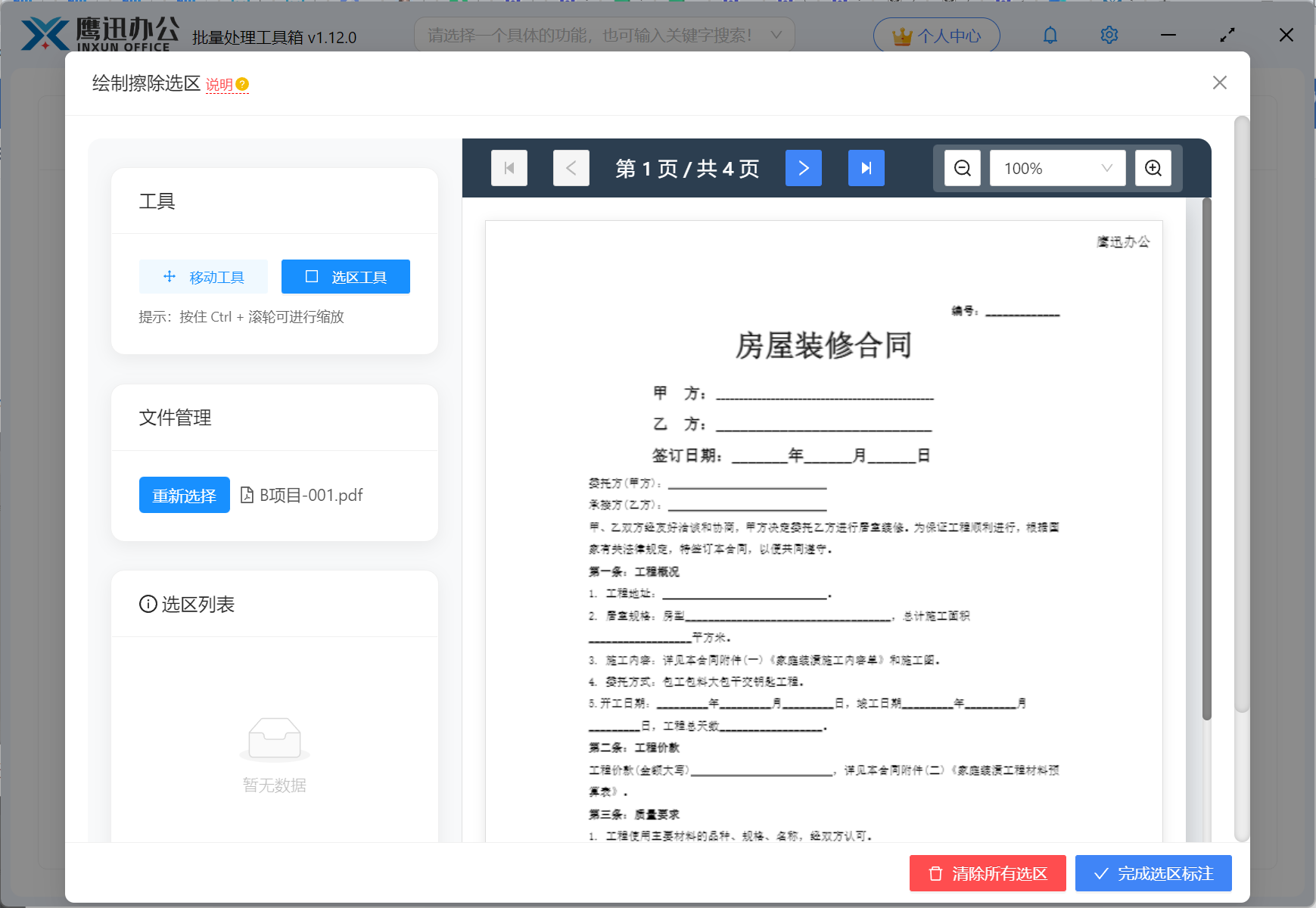
想要删除哪部分的内容,我们可以直接在对应区域画选区,画好选区之后就会有弹窗让我们输入应用的页面范围以及选区删除后覆盖的颜色,也就是我们指定想用什么颜色去覆盖选区。
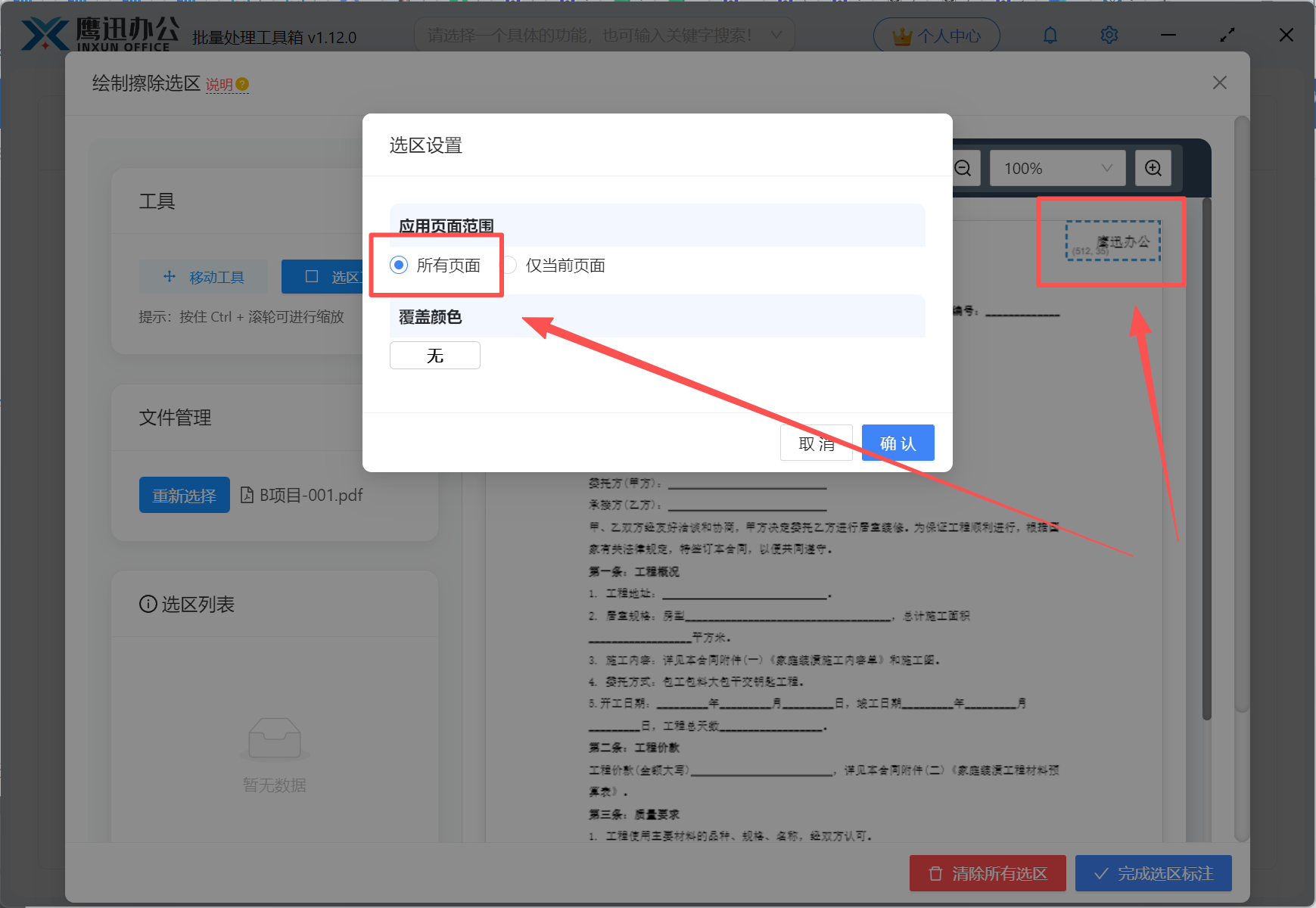
还可以在左侧看到已绘制选区的列表,并且可以对已绘制的选区进行删除操作。设置完成之后,我们可以点击右下角的【完成选区标注】按钮。
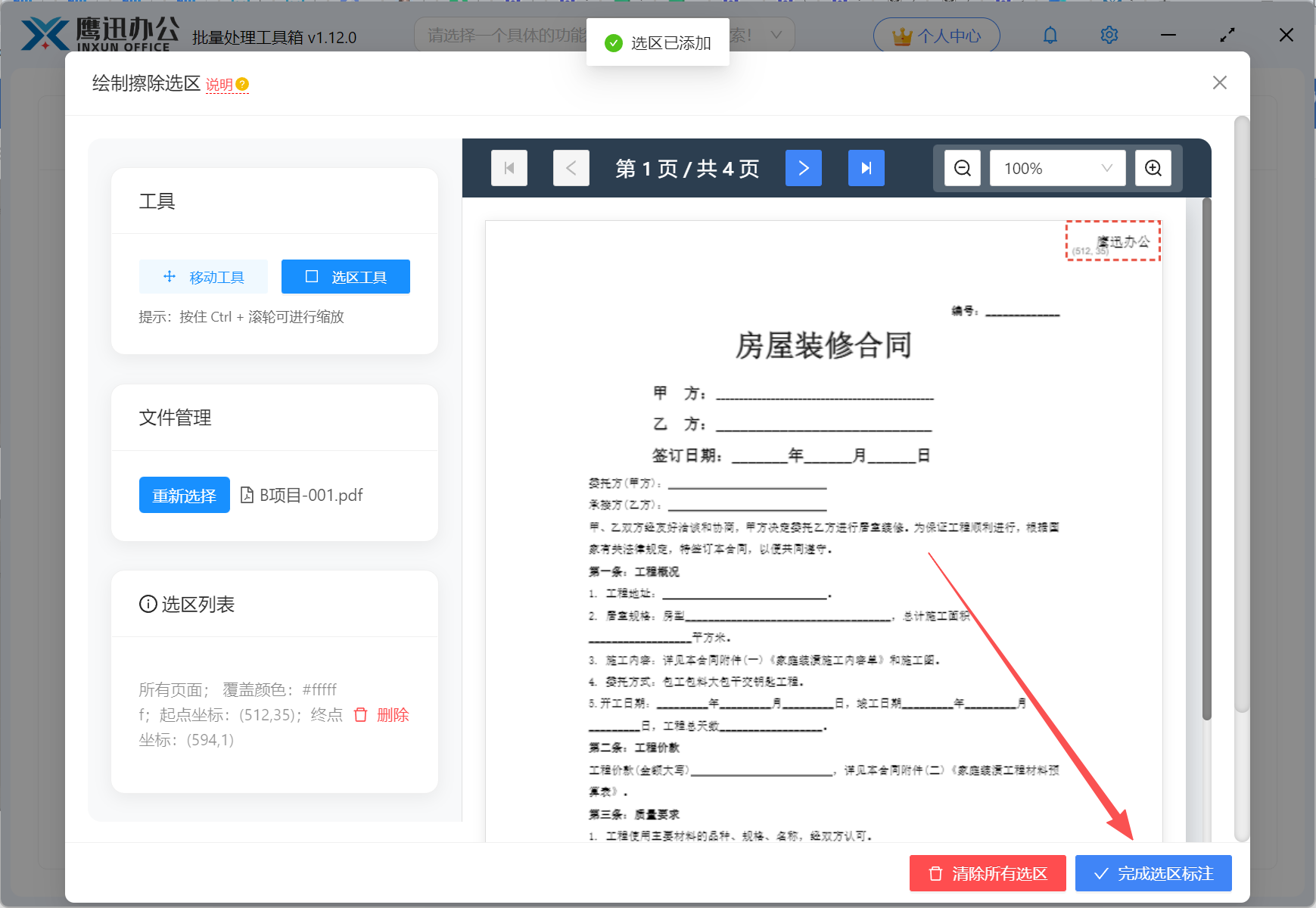
第四步、设置处理完成后保存的路径。
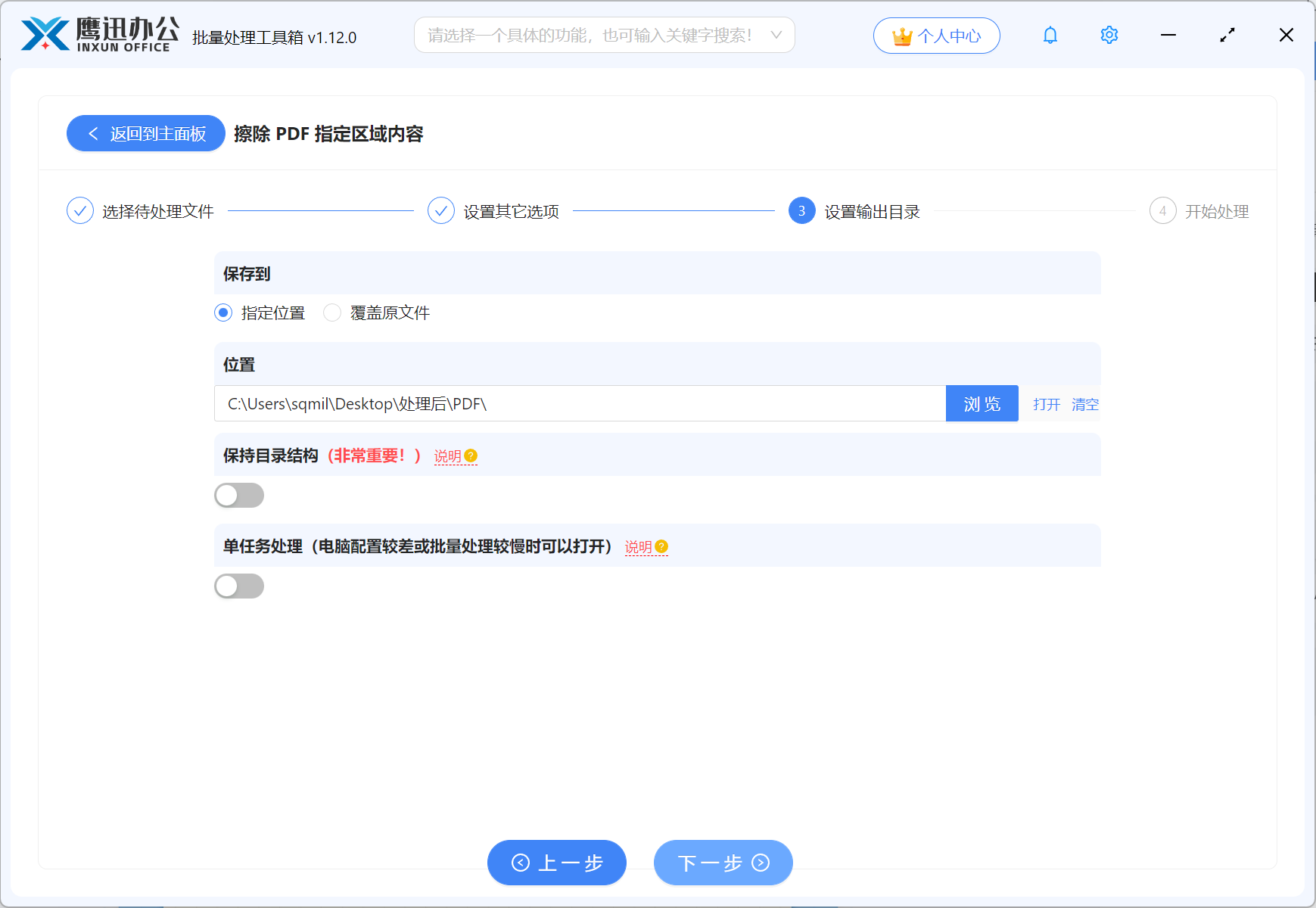
5、批量删除PDF页眉页脚处理就完成了。
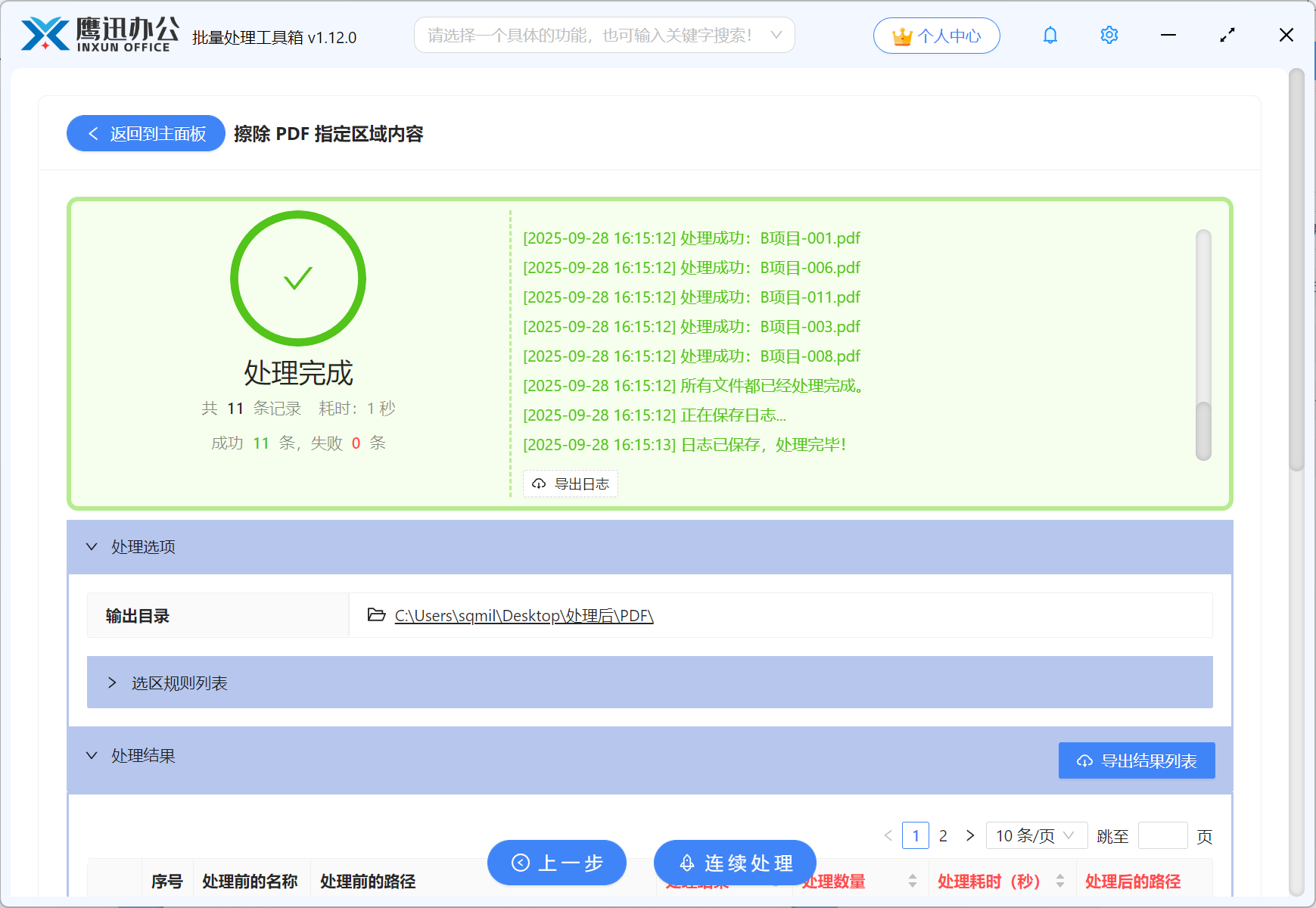
这个功能还能够清除掉PDF中任意我们想要隐藏的内容,不管是给隐私数据打码,还是覆盖已有的内容,去除页眉页脚都是可以的,是不是非常强大,赶紧来试试吧~
